Edukien taula
Beno, hori ez da bide egokia! Batzuetan, erretratuetara zuzendutako irudiak Lightroom-en agertzen dira alboetan. Edo agian zure paisaiaren irudiko horizontea apur bat okertu zen.
Kaixo! Cara naiz eta egiaztatzen dut denboraren % 100ean kameratik irudi guztiz zuzena ateratzea erreala apur bat ez dela. Zorionez, Lightroom-ek oso erraza da irudiak zuzentzea edo orientazio berri batera biratzea.
Utzidazu nola biratu irudia Lightroom-en hemen Lightroom-en!
Oharra: beheko pantaila-argazkia Lightroom Classic-en Windows bertsioan hartuko dira. Erabiltzen ari bazara Mac bertsioa, zertxobait desberdinak izango dira.
Biratu irudi bat 90 gradu Lightroom-en
Argazki gehienak Lightroom-en agertuko dira orientazio egokiarekin. Zure kamerak automatikoki kokatzen ditu irudiak horizontalean edo bertikalean, irudiaren arabera.
Hala ere, batzuetan irudi batzuk modu okerrean ager daitezke Lightroom-era inportatzean. Hona hemen irudia 90 gradu biratzeko metodo azkar batzuk.
Teklatuko lasterbidea
Lightroom teklatuko lasterbideak erabil ditzakezu Lightroom-en irudia ezkerrera edo eskuinera biratzeko. Besterik gabe, hautatu irudia eta sakatu Ktrl + ] (eskuineko kortxetearen tekla) edo Komandoa + ] Mac >irudia eskuinera biratzeko. Irudia biratzekoezkerrean, sakatu Ktrl + [ edo Cmd + [ . Lasterbide honek Garatu eta Liburutegia moduluetan funtzionatzen du.
Hautatu komandoa
Eginbide honetara ere sar zaitezke Garatu moduluko menu-barraren bidez. Joan Argazkia atalera eta aukeratu Biratu ezkerrera edo Biratu eskuinera .

Liburutegia moduluaren sareta ikuspegian, egin klik eskuineko botoiarekin irudian beheko menura sartzeko. Aukeratu Biratu ezkerrera edo Biratu eskuinera.

Biratu hainbat argazki aldi berean Lightroom-en
Hainbat argazki badituzu, denek behar dituztenak. norabide berean biratu, hau bi modu egin dezakezu. Lehenengoa Liburutegia moduluaren sareta ikuspegian dago.
Sakatu lasterbidea G sareta ikuspegira sartzeko. Hautatu hainbat argazki Maius tekla sakatuta serie bateko lehen eta azken argazkietan klik egiten duzun bitartean. Edo eduki sakatuta Ktrl edo Komandoa tekla banako argazkietan klik egiten duzun bitartean.
Argazkiak hautatutakoan, sakatu lasterbidea edo aukeratu irudiak biratzeko komandoa.

Bigarrena Garatu moduluan dago. Hautatu biratu nahi dituzun argazkiak beheko aldean.
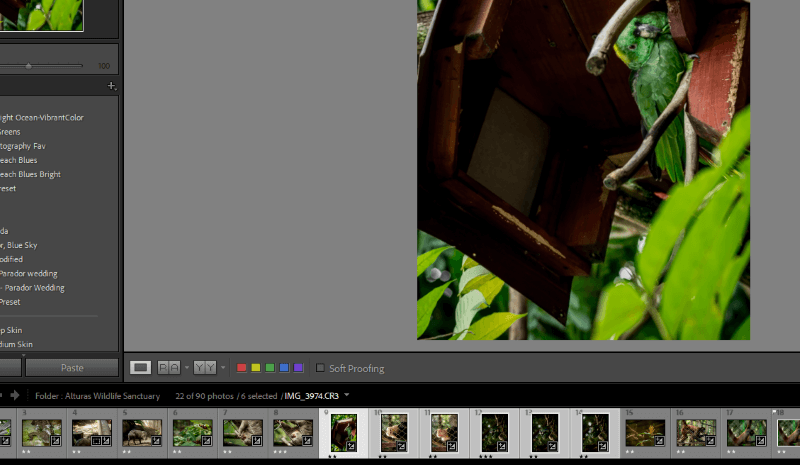
Ohar garrantzitsua : Teklatuko lasterbidea edo menuko komandoak erabiltzen badituzu zure lan-eremuko irudi handia soilik biratuko da. Guztiak aldi berean biratzeko, egin klik eskuineko botoiarekin filmean behera.eta aukeratu biraketa-agindu egokia.

Biratu irudi bat apur bat Lightroom-en
Noski, Lightroom-ek ez zaitu 90 graduko biraketak mugatzen. Irudi okerrak zuzendu nahi badituzu (edo zure irudia angelu sortzailean jarri) zati txikitan biratu ahal izan behar duzu. Hori egin dezakezu Moztu Tresnarekin Garatu moduluan.
Erabili teklatuko lasterbidea R edo egin klik moztu tresnaren ikonoan. Eskuineko Oinarrizko doikuntza panelaren gaineko tresna-barra.

Mozketaren gainjartzea zure irudiaren gainean agertuko da. Erabili beharreko horizonte ageriko bat edo beste erreferentzia bat badago, baliteke Lightroom-ek zure irudia automatikoki zuzentzeko gai izatea. Sakatu Automatikoki botoia ebakitzeko tresnaren kontrol-panelean.

Eskuz kontrolatzeko, pasatu sagua iruditik kanpo eta kurtsorea bi buru bikoitzeko 90 graduko gezi bihurtuko da. . Egin klik eta arrastatu irudia biratzeko/zuzentzeko.

Bestela, angeluaren graduatzailea gora eta behera irristatu dezakezu ezkerrera eta eskuinera biratzeko. Edo idatzi balio zehatz bat eskuineko koadroan. Zenbaki positibo batek eskuinera biratuko du irudia, eta negatiboak, berriz, ezkerrera.

Hori da dena! Lightroom-en irudiak biratzen ikastea oso erraza da Zure irudi guztiak guztiz zuzen (edo sormenez okertuta) izango dituzu denbora gutxian!
Lightroom-i buruz gehiago ikasteko prest? Begiratu loteka nola egineditatu eta bizkortu zure lan-fluxua Lightroom-en!

